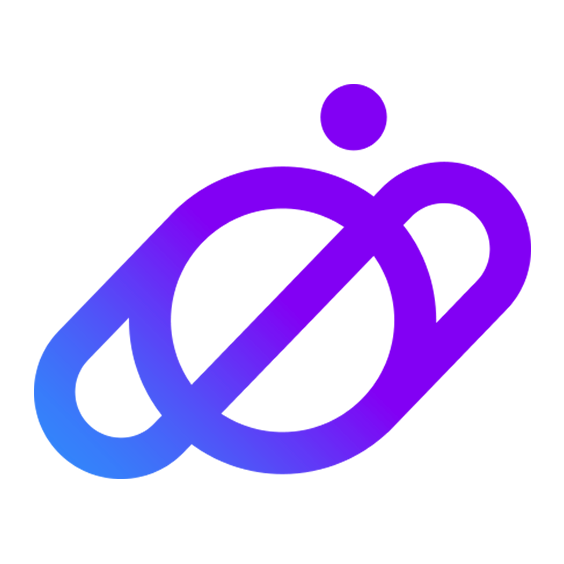File Transfer Protocol (FTP) es una alternativa para cargar e instalar Themes y Plugins de WordPress.
Esto nos va a ser útil cuando el peso del archivo resulta excesivo para subirlo desde Apariencia > Temas o Plugins > Subir Plugins como hacemos siempre.
Como regla general, si el ZIP pesa más de 20mb, vamos a usar este método.
Al intentar subir un complemento pesado, es probable que te aparezcan los siguientes errores:
- 413 Request Entity Too Large
- HTTP Error
- post_max_size o upload_max_filesize limit exceeded
- Error Establishing Database Connection
- 500 Internal Server Error
Esto indica que vamos a tener que subir el complemento obligatoriamente desde FTP debido a su tamaño.
Algunos ejemplos de temas que requieren ser subidos por FTP son Betheme y Porto.
Cómo conectarme vía FTP
Los detalles de cómo acceder al FTP varían según tu proveedor de Hosting. En algunos casos vas a poder ingresar a cPanel o hPanel y hacerlo fácilmente desde allí.
En otros casos, vas a necesitar descargar FileZilla para hacerlo desde tu PC/Mac ya que tu servidor de Hosting puede no brindarte el acceso desde su panel.
Descarga el ZIP en tu PC
Primero, descarga desde nuestro sitio o desde tu email, el ZIP del tema o plugin que has adquirido.
Recorda que en muchas ocasiones el primer archivo .zip contiene varias carpetas y otros archivos adentro. Normalmente rotulamos con la leyenda “DESCOMPRIMIR” los que requieren ser previamente extraidos.
Asegúrate de descomprimirlo para poder ver si tiene otros archivos ZIP dentro. Si no tiene otros archivos, es el que vamos a subir.
Instalar con FTP desde cPanel
A continuación vas a ingresar a la cuenta en tu Hosting, y vas a buscar el Administrador de Archivos (FTP). También podes encontrar la opción como File Manager, dependiendo la versión y el idioma de tu panel.
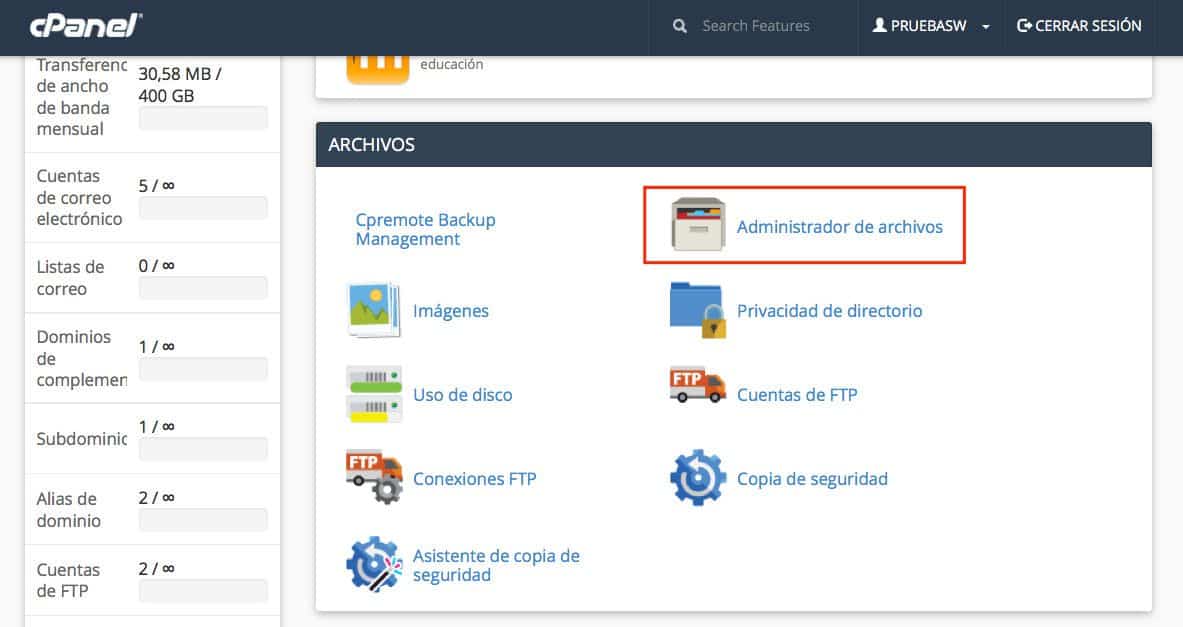
Navegamos a la carpeta public_html. A continuación te va aparecer el directorio de tu sitio web. Las carpetas WP-ADMIN, WP-INCLUDES, y la que vamos a utilizar en esta oportunidad que es WP-CONTENT.

- Abri la carpeta WP-CONTENT

2. A continuación busca el directorio THEMES

3. Ahora subimos el ZIP del tema a esta carpeta. Normalmente hay una opción llamada New File o Agregar Archivos, para luego seleccionar el ZIP del tema en cuestión.
En algunos Hostings se puede subir la carpeta descomprimida directamente, aunque este procedimiento puede tardar bastante más.
4. Una vez que termina de subir el ZIP, lo descomprimimos dentro del directorio seleccionado. Dentro del mismo FTP, hacemos click derecho y luego en extraer.
Es crucial que quede la carpeta descomprimida del tema o plugin, sino el complemento no va a quedar instalado.
Instalar con FTP desde FileZilla
Si no tenés acceso a cPanel, vas a tener que conectarte con FileZilla. Es un programa gratuito que lo instalas en Windows o Mac OS X, podes descargarlo aquí.
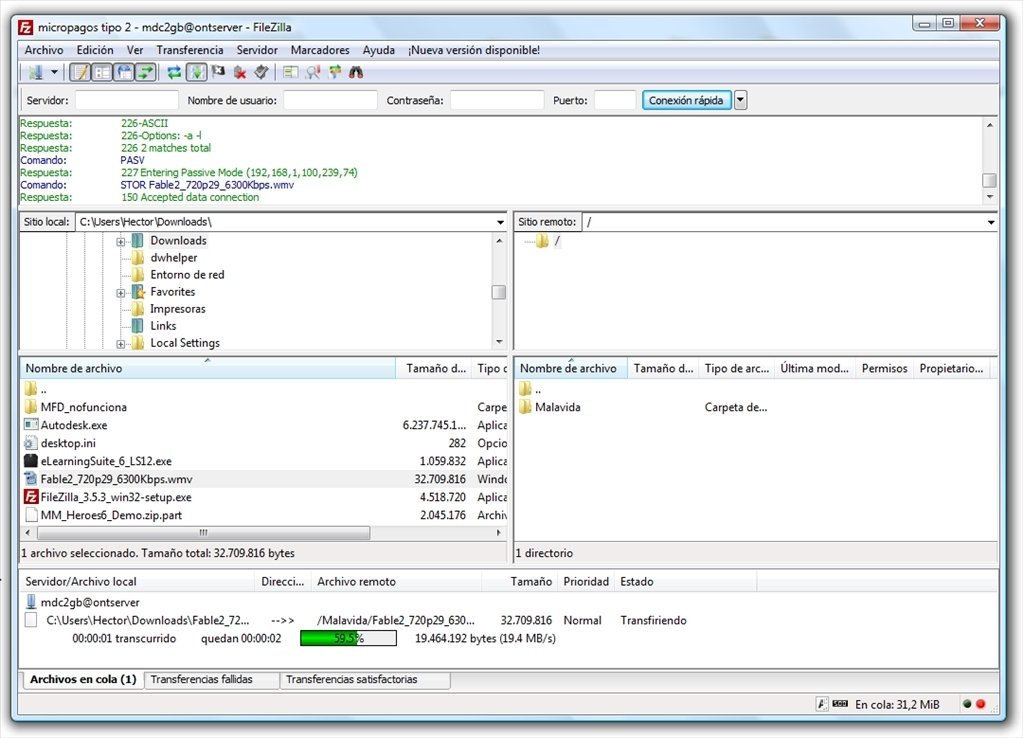
Vas a necesitar los siguientes datos que los debe proporcionar el hosting.
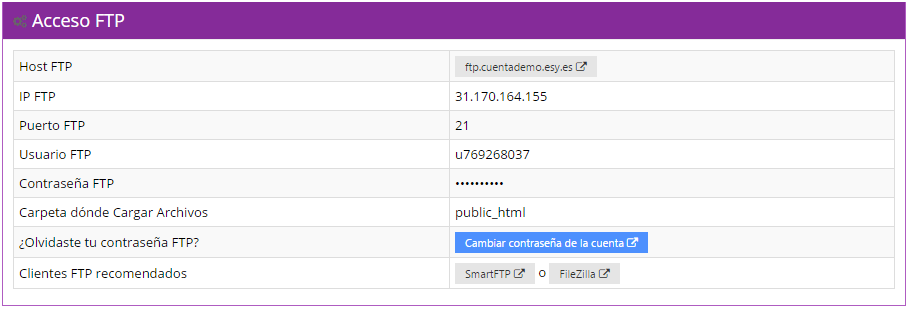
Una vez conectado, el procedimiento es idéntico al anterior, vas a tener que navegar al directorio: public html > wp-content > themes, y cargar la carpeta del tema o plugin ya previamente descomprimida.
Activar el complemento
Luego de realizados estos pasos, resta ingresar a tu dashboard de WordPress, y activar el plugin o tema en cuestión.
Ya quedó instalado!
Necesitas más ayuda para instalar un tema o plugin? 🤔
Visita nuestro foro de especialistas para que te ayuden con tu descarga: